Win10安体怎么安装?Win10批量安装字体的方法
发布时间:2017-04-06 21:48:52 浏览数:
在Win10系统中,系统默认会提供一些字体给大家使用,不过对于一些有设计要求的朋友显然是不够用的,这时我们就需要进行一些专用的字体安装了,那么Win10安体怎么安装?下面我们就一起来看看win10安装字体的方法。
1、首先打开win10字体文件夹,可以从控制面板进入,也可以按下WIN+R,然后输入 C:\windows\fonts\ 回车进入;
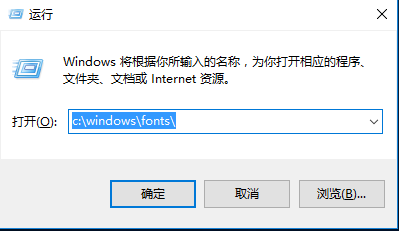
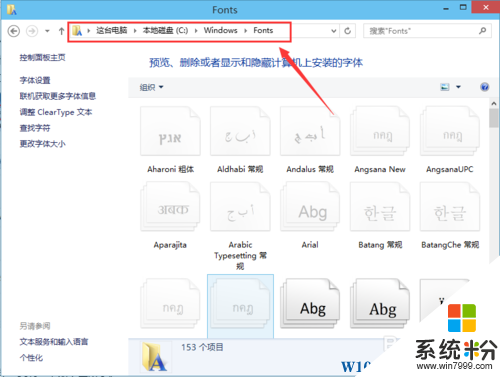
2、接下来很简单,复制字体,也可以批量复制 ;
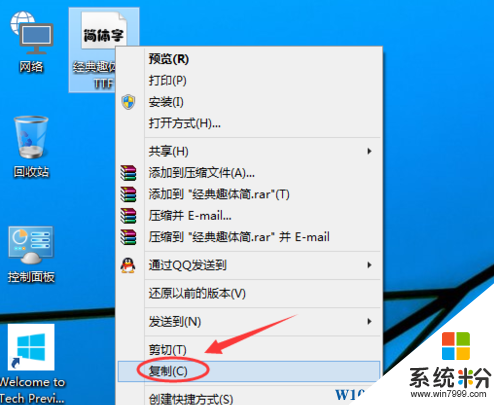
3、然后到C:\windows\fonts\文件夹中进行粘贴就会出现正在安装字体的进度!
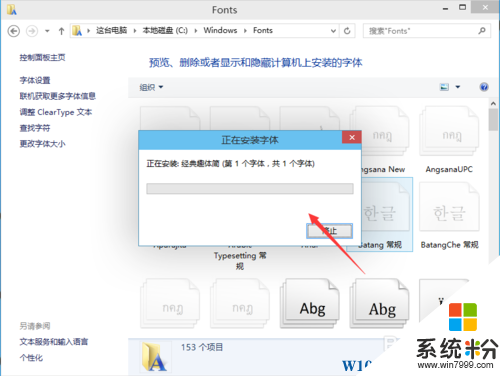
4、安装完成后,就可以在字体文件夹中看到了,并且可以在一些设计软件字体选择中进行调用!
1、首先打开win10字体文件夹,可以从控制面板进入,也可以按下WIN+R,然后输入 C:\windows\fonts\ 回车进入;
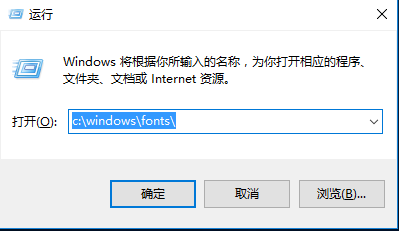
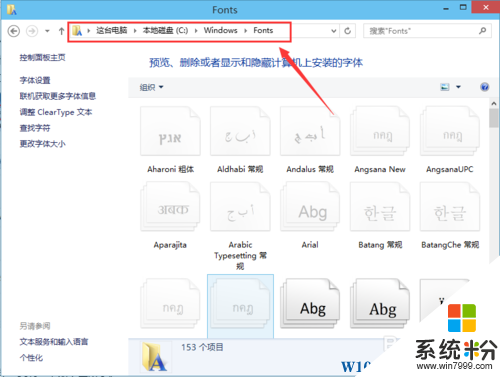
2、接下来很简单,复制字体,也可以批量复制 ;
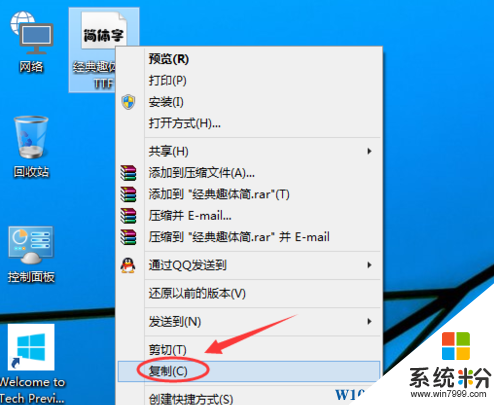
3、然后到C:\windows\fonts\文件夹中进行粘贴就会出现正在安装字体的进度!
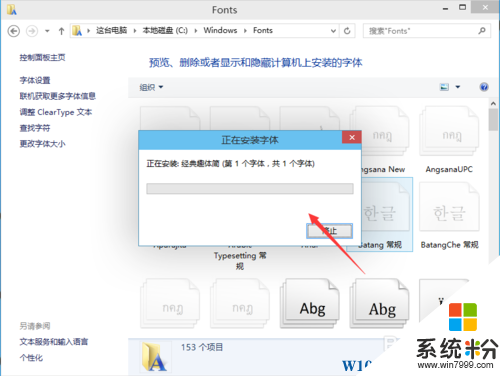
4、安装完成后,就可以在字体文件夹中看到了,并且可以在一些设计软件字体选择中进行调用!